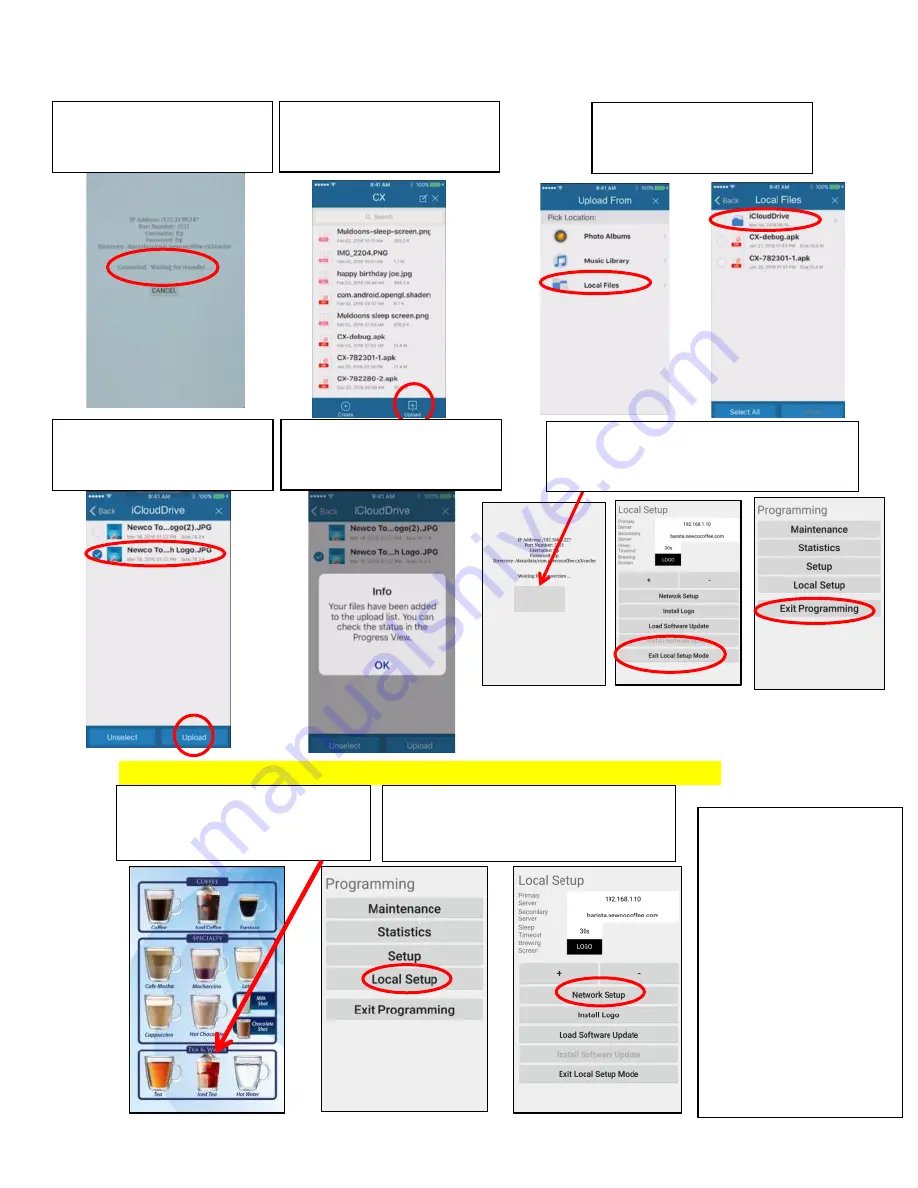
Install Logo Instructions-Custom Sleep Screen (IOS Apple
Version) Cont’d
Turning off WI-FI Mode
– MUST FOLLOW THIS PROCEDURE
7. STATUS ON CX-TOUCH MACHINE
CHANGES TO Connected-Waiting
for transfer
8. TO SELECT A FILE TO TRANSFER
SELECT THE UPLOAD BUTTON
9. SELECT THE DIRECTORY WHERE
THE IMAGE FILE TO BE
TRANSFERRED RESIDES
10. SELECT THE IMAGE TO BE
TRANSFERRED THEN SELECT
Upload
11. FILE WILL TRANSFER TO THE CX-
TOUCH MACHINE
FINISH
12. SELECT FINISH TO COMPLETE TRANSFER, THEN
EXIT FROM PROGRAMMING SCREENS. TURN OFF
WI-FI, SEE BELOW.
TAP
THE “TEA & WATER” BAR
3 TIMES TO
ENTER PROGRAMMING MODE. - IF A BREWING
ICON IS ACCIDENTLY TOUCHED USE THE
RETURN ARROW TO TRY AGAIN
SELECT LOCAL SETUP FROM PROGRAMMING MENU
AND THEN CHOOSE NETWORK SETUP. THIS WILL TAKE
YOU TO THE ANDROID SETTINGS SCREEN WHERE YOU
WILL BE ABLE TO DISCONNECT FROM THE WI-FI
NETWORK.
SELECT WI-FI FROM THE SETTINGS
SCREEN. TURN WIFI OFF.
ONCE DISCONNECTED, YOU WILL
NEED TO TURN POWER TO THE
BREWER OFF AND THEN BACK ON
AGAIN TO EXIT THE ANDROID
SETTINGS MENU AND RETURN TO
NORMAL CX OPERATION. POWER
SWITCH IS ON THE LOWER RIGHT
REAR OF BREWER. THE TABLET WILL
REBOOT AND ENTER THE CX
APPLICATION FOR NORMAL BREWER
OPERATION.












































